Како да креирате локални кориснички налог користећи ПоверСхелл у оперативном систему Виндовс 11/10
Ако не можете да отворите панел са подешавањима оперативног система Виндовс и желите да креирате нови кориснички налог на рачунару са оперативним системом Виндовс 11 или Виндовс 10, онда ће вам овај чланак помоћи. Можете да креирате локални кориснички налог користећи ПоверСхелл(create a Local User Account using PowerShell) .
Постоје углавном две врсте корисничких налога у оперативном систему Виндовс(Windows) 11/10-
- Локални кориснички налог
- (Microsoft Account)Кориснички налог(User Account) повезан са Мицрософт налогом
Није могуће креирати кориснички налог повезан са Мицрософт налогом уз помоћ (Microsoft)Виндовс ПоверСхелл(Windows PowerShell) - а, али је врло лако креирати локални кориснички налог помоћу ПоверСхелл-(PowerShell) а .
Пре него што почнете, требало би да знате да можете да креирате кориснички налог са или без лозинке, а команде су различите јер зависе од вашег избора.
Креирајте(Create) нови локални кориснички налог(Local User Account) без лозинке користећи ПоверСхелл(PowerShell)
Да бисте креирали нови локални кориснички налог без икакве лозинке користећи Виндовс ПоверСхелл(Windows PowerShell) , отворите Виндовс ПоверСхелл са администраторским привилегијама(Windows PowerShell with administrator privilege) . За то притисните Вин+Кс и изаберите Виндовс ПоверСхелл (Админ)(Windows PowerShell (Admin)) са листе. Након тога, извршите следећу команду -
New-LocalUser -Name "user-name" -Description "Small description" -NoPassword
Не заборавите да замените корисничко име(user-name) стварним корисничким именом које желите. Такође, замените Мали(Small description ) текст описа материјом коју желите да прикажете као опис.
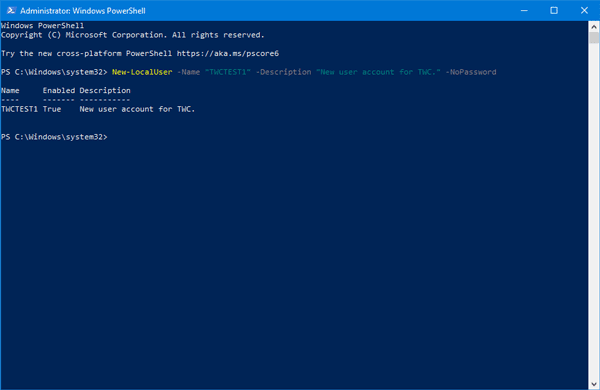
Након извршења команде, као што је горе поменуто, моћи ћете да подесите свој налог и да га користите у складу са тим.
Креирајте нови локални кориснички налог(Local User Account) са лозинком користећи ПоверСхелл(PowerShell)
Отворите Виндовс ПоверСхелл(Windows PowerShell) са администраторским привилегијама. За то можете пратити водич као што је раније поменуто или можете потражити „ПоверСхелл“ у пољу за претрагу на траци задатака и изабрати опцију (Taskbar)Покрени као администратор(Run as Administrator ) на десној страни.
Након отварања ПоверСхелл-(PowerShell) а, потребно је да креирате лозинку за свој кориснички налог. Да бисте то урадили, унесите ову команду -
$Password = Read-Host -AsSecureString

Сада морате да унесете лозинку коју желите. Уверите се да сте поставили јаку лозинку(set a strong password) .
Након што унесете лозинку и притиснете дугме Ентер(Enter) , потребно је да унесете ову команду -
New-LocalUser "TWCTEST2" -Password $Password -FullName "TWC Test Account" -Description "Small description”
Замените ТВЦТЕСТ2(TWCTEST2 ) жељеним корисничким именом, ТВЦ Тест налог(TWC Test Account ) пуним именом вашег корисничког налога и Мали опис(Small description ) кратким информацијама о вашем налогу.
Након што унесете ову команду, можете пронаћи екран попут овог -

То значи да је ваш налог успешно креиран и спреман за употребу. Међутим, ако желите да свој налог доделите групи, можете користити следећу команду -
Add-LocalGroupMember -Group "Administrators" -Member "TWCTEST2"
Ево две ствари које треба да знате. Прво(First) , ако желите да додате нови налог у администраторску(Administrator) групу, можете да га задржите какав јесте. Друго, морате да замените ТВЦТЕСТ2(TWCTEST2) корисничким именом вашег новог корисничког налога.
Како избрисати кориснички налог(User Account) користећи ПоверСхелл(PowerShell)
Да бисте избрисали кориснички налог помоћу Виндовс ПоверСхелл(Windows PowerShell) -а, отворите Виндовс ПоверСхелл(Windows PowerShell) са администратором и унесите ову команду-
Remove-LocalUser -Name "user-name"
Не заборавите да замените корисничко име(user-name ) оригиналним корисничким именом које желите да избришете са свог рачунара.
That’s it! I hope it will help you.
Related posts
Креирајте налог локалног администратора на Виндовс 11/10 користећи ЦМД
Приступите локалном управљању корисницима и групама у оперативном систему Виндовс 11/10 Хоме
Аутоматски избришите старе корисничке профиле и датотеке у оперативном систему Виндовс 11/10
Направите пречицу на радној површини да бисте променили корисничке налоге у оперативном систему Виндовс 11/10
Како избрисати уграђени администраторски налог у оперативном систему Виндовс 11/10
Грешком је обрисан кориснички профил и сада се не могу пријавити на Виндовс 11/10
Присилите кориснике да промене лозинку налога при следећој пријави у Виндовс 11/10
Извезите и направите резервну копију драјвера уређаја користећи ПоверСхелл у оперативном систему Виндовс 11/10
Корисничка опција за пребацивање недостаје на екрану за пријаву на Виндовс 10
Пријавите се са локалним налогом уместо опције која недостаје у оперативном систему Виндовс 11/10
Како променити слику корисничког налога у видео у оперативном систему Виндовс 11/10
Како уклонити избрисани кориснички налог са екрана за пријаву у Виндовс 10
Креирајте локални налог током или након инсталације оперативног система Виндовс 10 Хоме
Поправите ПоверСхелл који узрокује високу употребу ЦПУ-а у оперативном систему Виндовс 11/10
Шта је заштита налога у оперативном систему Виндовс 11/10 и како сакрити овај одељак
Немојте пријављивати кориснике са привременим профилима на Виндовс 10
Како да мигрирате кориснички профил на други нови Виндовс рачунар
Нема дугмета Уклони за Мицрософт налог у оперативном систему Виндовс 11/10
Поставите подразумевану слику за пријаву корисника за све кориснике у оперативном систему Виндовс 11/10
Како инсталирати Виндовс 11 са локалним налогом
